Kuidas parandada valgeid jooni iPhone'i ekraanil
Miscellanea / / April 04, 2023
Ekraan on esimene asi, mida telefoni vaadates märkame ja kui see pole selgelt nähtav, võivad tekkida probleemid. IPhone'i ekraanijooni põhjustavad mõnikord nii sisemised kui ka välised probleemid. Kui see juhtus sisemise probleemi tõttu, saab selle lihtsalt taaskäivitades parandada. Suurem osa ekraanikahjustustest tekib siis, kui telefon kukub maha või sukeldub vette. Kui see on põhjustatud välisest tegurist, peate võib-olla kasutama keerukaid meetodeid või muutma ekraani. Samuti, kui iPhone'i ekraanil kuvatakse valged jooned, võivad selle põhjuseks olla teie iPhone'i rikkis riistvarakomponendid. See artikkel pakub teile põhjuseid, miks iPhone'i ekraanil on valged jooned, ja selle parandamise meetodeid.
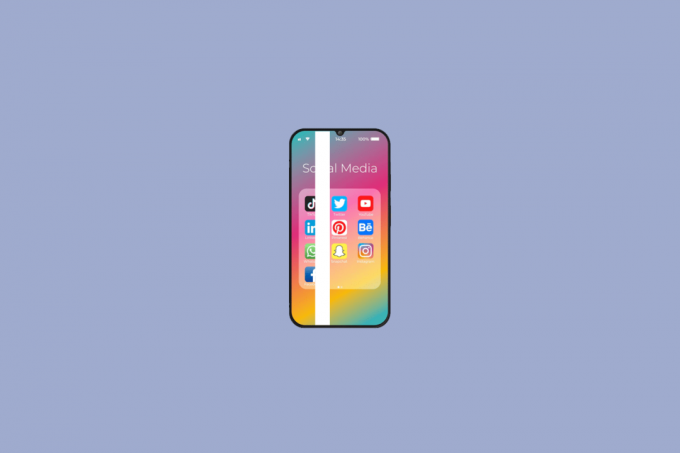
Sisukord
- Kuidas parandada valgeid jooni iPhone'i ekraanil
- Miks on minu iPhone'i ekraanil valged jooned?
- Kas iPhone'i ekraanil olevad jooned kaovad?
- Mis juhtub, kui teie iPhone'i ekraanil on jooni?
- Kas saate iPhone'is vertikaalseid jooni parandada?
- Kuidas parandada valgeid jooni iPhone'i ekraanil?
- 1. meetod: iPhone'i sundtaaskäivitamine
- 2. meetod: värskendage iOS-i
- 3. meetod: lähtestage kõik sätted
- 4. meetod: taastage iPhone DFU-režiimi kaudu
- 5. meetod: iPhone'i tehaseseadetele lähtestamine
- 6. meetod: külastage Apple'i volitatud teenusepakkujat
Kuidas parandada valgeid jooni iPhone'i ekraanil
Jätkake lugemist, et leida meetodeid, mis selgitavad üksikasjalikult iPhone'i ekraanil valgete joonte fikseerimist koos kasulike illustratsioonidega, et paremini mõista.
Miks on minu iPhone'i ekraanil valged jooned?
Teie iPhone'i ekraanil võivad olla valged jooned, mis võivad olla tingitud:
- Kui teil on a lahtine LCD-kaabli ühendus või ühendus saab kahjustatud, kuvatakse iPhone'i ekraanil valged jooned.
- Samuti võib see juhtuda pragude tõttu või valesti ühendatud painduvad kaablid mis põhjustavad teie ekraanil valgeid jooni.
Kiire vastus
Kui teie iPhone'is ilmuvad sisemise probleemi tõttu valged jooned, saab selle parandada taaskäivitamine seade. Kui aga väline kahjustus põhjustas need jooned, peaksite külastama a volitatud Apple'i teenusepakkuja.
Kas iPhone'i ekraanil olevad jooned kaovad?
Jah, saavad jooned iPhone'i ekraanilt kaduda ainult siis, kui Teie seadme LCD-kaabli ühendus on parandatud. Nii et peate külastama Apple'i volitatud teenusepakkujad selle asendamiseks, mis võib probleemi lahendada. Enamasti juhtub see siis, kui telefon kukutatakse kõvale pinnale või uputatakse vette.
Mis juhtub, kui teie iPhone'i ekraanil on jooni?
Kui iPhone'i ekraanil on jooned, siis ei näe ekraanivõi ekraani keskosa võib jääda tühjaks. See näeb välja nagu valge värviline joon ekraani keskel ning rakendus ja muud asjad on täiesti nähtamatud.
Loe ka: 10 viisi, kuidas parandada iPhone'i ekraani värelemist ja mittereageerimist
Kas saate iPhone'is vertikaalseid jooni parandada?
Jah, saab seda parandada, kui teie iPhone'i ekraanil kuvatakse vertikaalsed jooned.
- Kui see on põhjustatud mõnest väike tõrge või sisemine probleem, siis lihtsalt taaskäivitamine või taaskäivitamine turvarežiimis suudab probleemi lahendada.
- Aga kui see juhtub sellepärast, väline tegur, siis peate võtma ühendust lähimaga Apple'i volitatud teenusepakkuja ekraaniprobleemi edastamiseks ja parandamiseks.
Kuidas parandada valgeid jooni iPhone'i ekraanil?
Valgete joonte parandamiseks iPhone'i ekraanil on järgmised meetodid.
1. meetod: iPhone'i sundtaaskäivitamine
Saate oma seadme sundida taaskäivitama, kui seisate silmitsi iPhone'i ekraani valgete joonte parandamise probleemiga.
I valik: iPhone 7 kuni 13 jaoks
Taaskäivitamise sundimiseks iPhone 7 kuni iPhone 13, saate lugeda meie artiklit Kuidas sundida iPhone X taaskäivitama.

II valik: iPhone 6 jaoks
Taaskäivitamise sundimiseks iPhone 6, järgige alltoodud samme:
1. Esmalt vajutage ja hoidke umbes 5 sekundit all Kodu ja Toitenupp teie seadmest.
2. Pärast seda, kui Apple'i logo kuvatakse ekraanile, seejärel vabastage mõlemad nupud.
2. meetod: värskendage iOS-i
Värskendage oma iPhone OS-i (iOS), et parandada iPhone'i ekraani valgete joonte probleem. Kui kasutate ikka veel aegunud tarkvara, võivad teie iPhone'is tekkida tarkvara tõrked, mis põhjustavad selle probleemi.
Märge: Enne iPhone'i värskendamist veenduge, et teil oleks tugev ja hea Interneti-ühendus Interneti kiirus.
1. Käivitage iPhone Seaded.
2. Puudutage nuppu Kindral valik.

3. Järgmisena puudutage nuppu Tarkvara värskendus valik.

4. Puudutage nuppu Laadige alla ja installige valik.
Märge: Kui kuvatakse teade, mis palub teil rakendused ajutiselt eemaldada, kuna iOS vajab värskenduse jaoks rohkem ruumi, puudutage nuppu Jätka või tühista.

5A. Kui soovite, et värskendus toimuks kohe, puudutage nuppu Installige valik.
5B. Või kui puudutate Installige täna õhtul ja ühendage oma iOS-i seade vooluvõrku enne magamaminekut, on teie seade sees värskendatakse automaatselt üleöö.
Märge: Teile antakse ka võimalus tarkvara hiljem installida, valides selle Tuleta mulle hiljem meelde.
Loe ka: Kui palju maksab pragunenud telefoniekraani parandamine Androidis
3. meetod: lähtestage kõik sätted
Seadete lähtestamine iPhone'is võib teie iPhone'i valgete joonte probleemi lahendada.
1. Käivitage iPhone Seaded rakendus.
2. Pärast seda puudutage nuppu Kindral valik.

3. Puudutage nuppu iPhone'i teisaldamine või lähtestamine valik.

4. Puudutage nuppu Lähtesta.

5. Puudutage nuppu Lähtestage kõik seaded.

4. meetod: taastage iPhone DFU-režiimi kaudu
DFU-režiim tähistab seadme püsivara värskendusrežiimi. Järgige allolevaid samme telefoni taastamiseks seadme püsivara värskendusrežiimi kaudu, et lahendada valgete joonte iPhone'i probleem.
Märge: Kui valite selle meetodi, veenduge, et olete oma tööd teinud iPhone'i varundamine kuna see meetod kustutab teie seadmest kõik andmed.
1. Esiteks ühendada sinu iPhone sinu juurde PC.
2. Käivitage iTunes rakendus ja välja lülitama sinu iPhone.
3. Pärast seda vajutage nuppu Toitenupp mõneks sekundiks ja seejärel vajutage nuppu Hääl maha nuppu toitenuppu vabastamata.
4. Seejärel jätkake mõlema hoidmist Toide + helitugevuse vähendaminenupud umbes 10 sekundit ja seejärel vabastage nupp Toitenupp aga hoia kinni Hääl maha nuppu 5 sekundit.

5. Nüüd, kui teie iPhone'i ekraan on must ja ei näita taasterežiimi, on teie iPhone edukalt sisestatud DFU režiim.
6. Järgmisena puudutage nuppu Taasta iPhone võimalus installida värske OS.
Loe ka: Kuidas parandada musta punkti iPhone'i ekraanil
5. meetod: iPhone'i tehaseseadetele lähtestamine
Märge: tehaseseadetele lähtestamine on äärmuslik meede ja see võib teie seadmest eemaldada kogu teabe ja sisu. Seetõttu soovitame teil enne järgmiste toimingute tegemist oma seadme andmed varundada.
Teine meetod, mida saate iPhone'i ekraanijoonte parandamiseks kasutada, on seadme tehaseseadetele lähtestamine. Tehaseseadetele lähtestamise kohta lisateabe saamiseks lugege meie juhendit aadressil Kuidas lähtestada iPhone X tehaseseadetele.

6. meetod: külastage Apple'i volitatud teenusepakkujat
Kui miski ei tööta ja teie iPhone'is on endiselt valged jooned, on kõige parem külastada Apple'i volitatud teenusepakkuja teie asukoha lähedal. Teenindusmeeskond aitab teil probleemi tuvastada ja lahendada. Võite külastada Apple'i remont lehel, et selle kohta rohkem teada saada.

Soovitatav:
- Suletud Cash Appi konto uuesti avamine
- Kuidas parandada, kui iPhone'i kodunupp ei tööta
- Mis on must täpp teie telefoni ekraanil?
- Androidi ekraani virvenduse parandamine
Loodame, et õppisite kuidas parandada valgeid jooni iPhone'i ekraanil. Oma päringute ja ettepanekutega võtke meiega ühendust alloleva kommentaaride jaotise kaudu. Samuti andke meile teada, millist teemat soovite meie järgmises artiklis õppida.

Pete Mitchell
Pete on TechCulti vanemkirjanik. Pete armastab kõike tehnoloogiat ja on ka hingelt innukas isetegija. Tal on kümneaastane kogemus Internetis juhiste, funktsioonide ja tehnoloogiate juhendite kirjutamisel.



